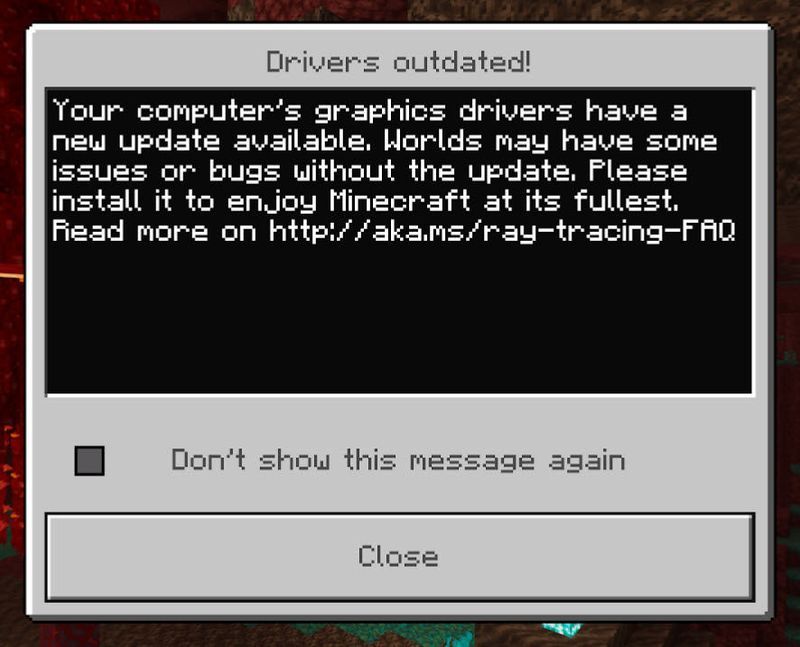
Po „Minecraft“ atnaujinimo daugelis žaidėjų pradeda pranešti apie Tvarkyklės pasenęs pranešimas sako, kad jiems reikia atnaujinti grafikos tvarkyklę. Jei esate toje pačioje valtyje, esate tinkamoje vietoje. Šioje pamokoje parodysime, kaip atsikratyti šio pranešimo.
Išbandykite šiuos pataisymus:
Galbūt jums nereikės jų visų išbandyti. Tiesiog eikite žemyn, kol rasite tą, kuris jums teikia sėkmės.
- Patikrinkite Minecraft ir savo sistemos versijas
- Įsitikinkite, kad naudojate naujausias tvarkykles
- Klaviatūroje paspauskite Laimėk („Windows“ logotipo klavišas). Tada spustelėkite „Microsoft“ parduotuvė .

- Viršutiniame kairiajame kampe spustelėkite Gaukite atnaujinimus ir palaukite, kol procesas bus baigtas.

- Atidarykite arba iš naujo paleiskite „Minecraft“ paleidimo priemonę.
- Jei nematote raginimo atnaujinti, mygtuko Paleisti dešinėje spustelėkite rodyklę ir pasirinkite Naujausias leidimas.

- Klaviatūroje paspauskite Win + I („Windows“ logotipo klavišas ir i klavišas), kad atidarytumėte „Windows“ nustatymų programą. Spustelėkite Atnaujinimas ir sauga .

- Spustelėkite Tikrinti, ar yra atnaujinimų . Tada „Windows“ atsisiųs ir įdiegs galimus pataisymus. Tai gali užtrukti šiek tiek laiko (iki 30 min.).

- Paleiskite Driver Easy ir spustelėkite Skenuoti dabar mygtuką. Tada „Driver Easy“ nuskaitys jūsų kompiuterį ir aptiks visas problemines tvarkykles.

- Spustelėkite Atnaujinti viską kad automatiškai atsisiųstumėte ir įdiegtumėte tinkamą versiją visi tvarkyklės, kurių jūsų sistemoje trūksta arba kurios pasenusios.
(Tam reikia Pro versija – būsite paraginti atnaujinti, kai spustelėsite Atnaujinti viską. Jei nenorite mokėti už Pro versiją, vis tiek galite atsisiųsti ir įdiegti visas reikalingas tvarkykles naudodami nemokamą versiją; tereikia juos atsisiųsti po vieną ir rankiniu būdu įdiegti įprastu „Windows“ būdu.)

- Tuščioje darbalaukio srityje dešiniuoju pelės mygtuku spustelėkite ir pasirinkite Ekrano nustatymai .

- Pagal Keli ekranai skyrių, spustelėkite Grafikos nustatymai .

- Pagal Grafikos našumo pasirinkimas , nurodykite programos tipą (jei naudojate „Java Edition“, pasirinkite Darbalaukio programa . „Bedrock“ pasirinkite „Microsoft Store“ programa ). Tada spustelėkite Naršyti ir pasirinkite savo „Minecraft“ paleidimo priemonę.

- Spustelėkite Galimybės .

- Spustelėkite Didelis našumas ir tada Sutaupyti .

- Minecraft
1 pataisymas: patikrinkite „Minecraft“ ir sistemos versijas
Nors pranešime nurodoma atnaujinti grafikos tvarkyklę, tai taip pat yra jūsų prioritetas įsitikinkite, kad jūsų „Minecraft“ klientas ir sistema yra atnaujinti . Kai kurie žaidėjai teigia, kad pranešimas taip pat gali pasakyti, kad naudojate pasenusį klientą arba sistemą.
Patikrinkite savo Minecraft versiją
Norėdami patikrinti, ar yra „Minecraft“ naujinimų, galite atlikti šiuos veiksmus.
Pagrindas leidimas
Java leidimas
Įsitikinkite, kad naudojate naujausią „Windows“.
Įdiegę visus sistemos naujinimus, iš naujo paleiskite kompiuterį ir patikrinkite, ar problema išlieka.
Jei vis tiek matote pranešimą, pereikite prie kito pataisymo.
2 pataisymas: įsitikinkite, kad naudojate naujausias tvarkykles
Pranešimas yra savaime suprantamas: turite patikrinti, ar naudojate naujausią grafinį diską r. Naujausia vaizdo tvarkyklė padidina jūsų GPU našumą. Skirtingai nuo sistemos naujinimų, dažniausiai tvarkyklių atnaujinimais turite pasirūpinti patys.
Galite atnaujinti tvarkykles rankiniu būdu, apsilankę GPU gamintojo svetainėje ( NVIDIA / AMD / Intel ), tada ieškokite savo modelio ir suraskite naujausią tinkamą diegimo programą. Tai užtruks šiek tiek laiko ir darbo kompiuteriu įgūdžių. Bet jei jums nepatinka žaisti su kompiuterio tvarkyklėmis, galite atnaujinti rankiniu būdu naudodami Vairuotojas lengvas .
Atnaujinę grafikos tvarkyklę, iš naujo paleiskite kompiuterį ir patikrinkite, ar „Minecraft“ veikia gerai.
Jei naujinimo pranešimas vėl pasirodo, patikrinkite kitą metodą.
3 pataisymas: patikrinkite numatytąjį GPU
Jei jūsų kompiuteryje yra dvigubos vaizdo plokštės, pavyzdžiui, „Intel“ integruota grafika ir skirta NVIDIA / AMD vaizdo plokštė, galite patikrinti, ar paleisti „Minecraft“ norimame GPU . Atnaujinimo pranešimas gali pasirodyti, jei naudojate „Minecraft“ netinkamu GPU.
Štai kaip galite patikrinti pageidaujamą „Minecraft“ GPU:
Jei naudojate „Windows 7“ arba „8“, galite pakeisti pageidaujamą „Minecraft“ GPU NVIDIA valdymo skydelis arba AMD Radeon™ nustatymai .Dabar galite iš naujo paleisti „Minecraft“ ir patikrinti, ar pranešimas vis dar yra.
Tikimės, kad ši pamoka padės atsikratyti tvarkyklės atnaujinimo pranešimo „Minecraft“. Jei turite klausimų ar idėjų, nedvejodami pasakykite mums toliau pateiktose pastabose.
















![[IŠSPRĘSTAS] Pathfinder: Wrath of the Righteous Freezing kompiuteryje](https://letmeknow.ch/img/knowledge/51/pathfinder-wrath-righteous-freezing-pc.jpg)

![[Ištaisyta] „Warzone“ įstrigo prisijungdama prie žaidimo sesijos](https://letmeknow.ch/img/network-issues/53/warzone-stuck-joining-game-session.jpg)